みなさん、おつかれさまです!
T-GOD2マスターの仲元諭です!
今回は、
これまでベールに包まれていた神集客ツール【T-GOD2】
のアカウント管理画面を特別に公開し、
その機能や攻撃力に迫ってみたいとと思います。
以下の画像がそのアカウント管理画面です!
-1024x578.png)
「意外とシンプルですね!」との感想をよくもらいます!
では具体的に解説していきましょう!
毎回ログイン時に小窓が2つ開きます。
一つは認証情報(IDやパスワード)を入力する画面、
もうひとつが「コマンドライン」などと呼ばれる「黒い画面」です。
この「黒い画面」がプログラムの進捗状況などを教えてくれます。
時々、認証情報入力後に「黒い画面」表示になってしばらく動かないことがあります。
これはアップデート中です。
PCの性能や通信環境によりますが、
数十秒から数分でアップデートは完了し、
アカウント管理画面が開きます。
焦らず少し待ちましょう!
次の画像がログインを完了し、
アカウントを読み込んだあとの状態となります。
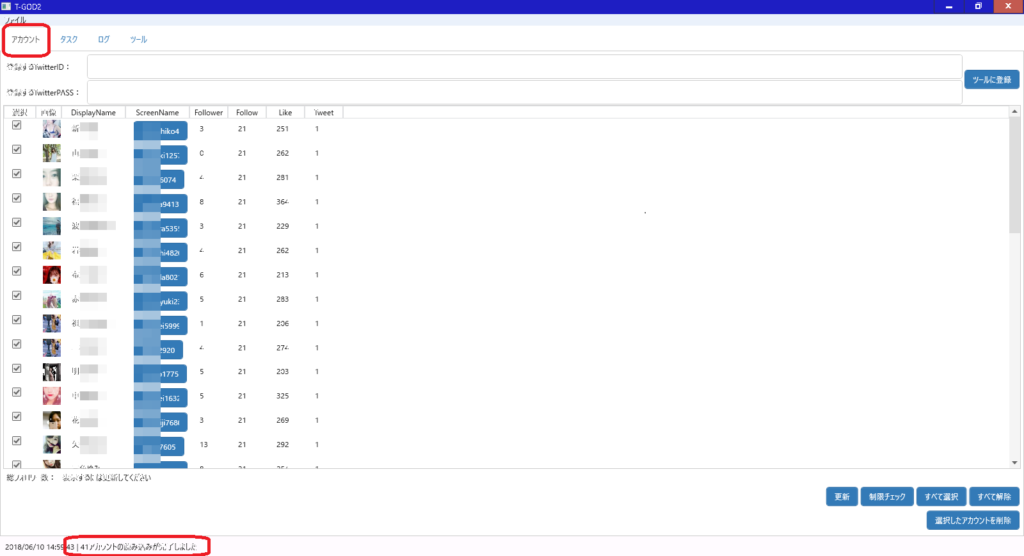
今回ご覧いただいているのは、
既にプロフィール設定なども終えている使用中のアカウントを読み込んでいます。
まずアカウントは、
パソコンなどのメモ帳に管理をしておきます。
TwitterのIDとパスワードを「,(カンマ)」で区切ったものを1行とし、
複数行に複数アカウントを羅列したものを事前に作成します。
このファイルをご覧いただいている管理画面(どこでもOK)に、
ドラッグ&ドロップするとTwitterアカウントの読込が自動的に開始されます。
このファイル作成時に注意点があって、
「アカウントID]「,(カンマ)」「パスワード}
以外の余分な改行やスペースが入っていると読込ができません。
慣れればハマることのない罠ですが、
T-GOD2を使い始めたばかりの人が時々ハマっています。
よく頂く質問で、
「いくつのアカウントと読み込めますか?」
をいただきます。
私の実験では300アカウントを読み込んだことはあります。
それ以上は試していません。
開発者によると1ツール50アカウントまでが適正とのことです。
「1ツール」と表現しましたが、
同プログラムはプログラムファイルをコピペすることで、
複数のプログラム・ツールを同時に開けます。
なので「1ツール・50アカウント」×4つ、
といった風にアカウント数が多い場合は使用します。
これも手前味噌ですが、
「1ツール・100アカウント」×8つ
を開いて使用したことはあります!
あと、これらツール稼働に必要とされるPCスペックの質問もよく頂きます。
開発者推奨スペックは、メモリ4GB以上とのことです。
それ以下の性能のPCでも動きますが、
開けるツール数が読み込めるアカウント数が減ったり、
稼働中に容量不足でツールがダウンすることが起こり得ます。
ちなみにこのプログラムはWindowsベースなので、
Macは基本的に使えません。
今回は、【T-GOD2】のアカウント管理画面を紹介しました。



-300x300.jpg)
